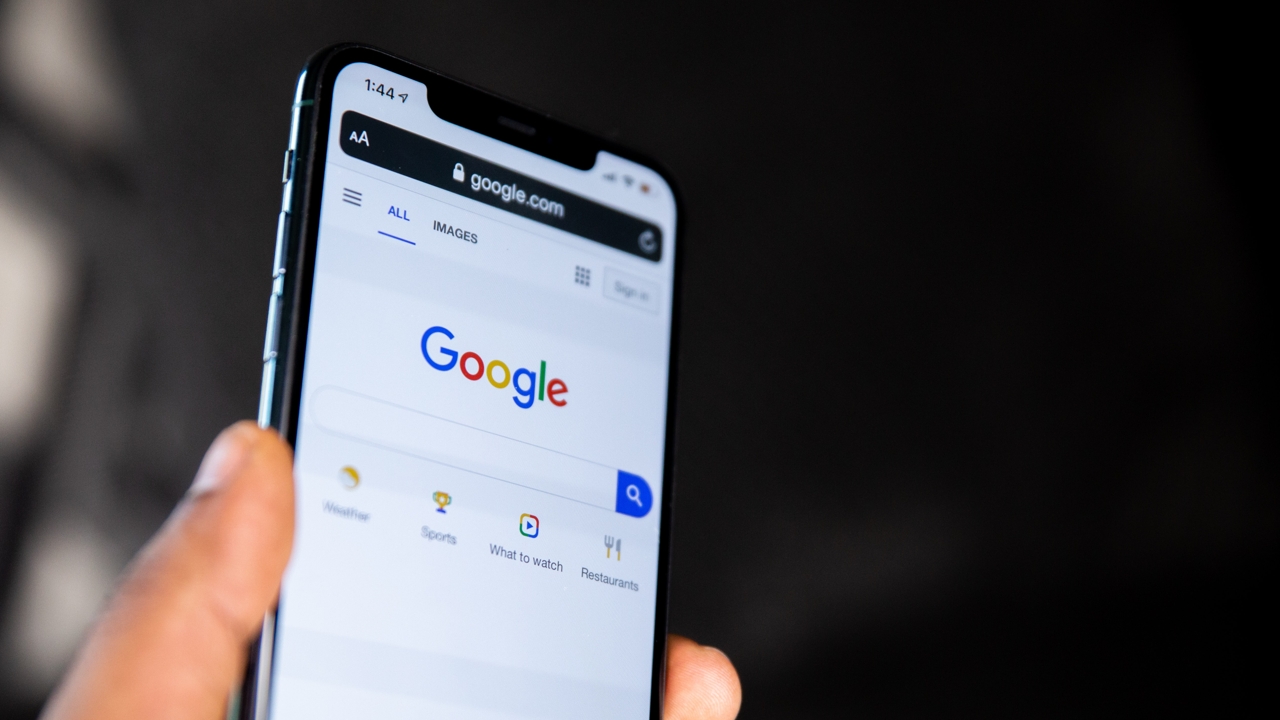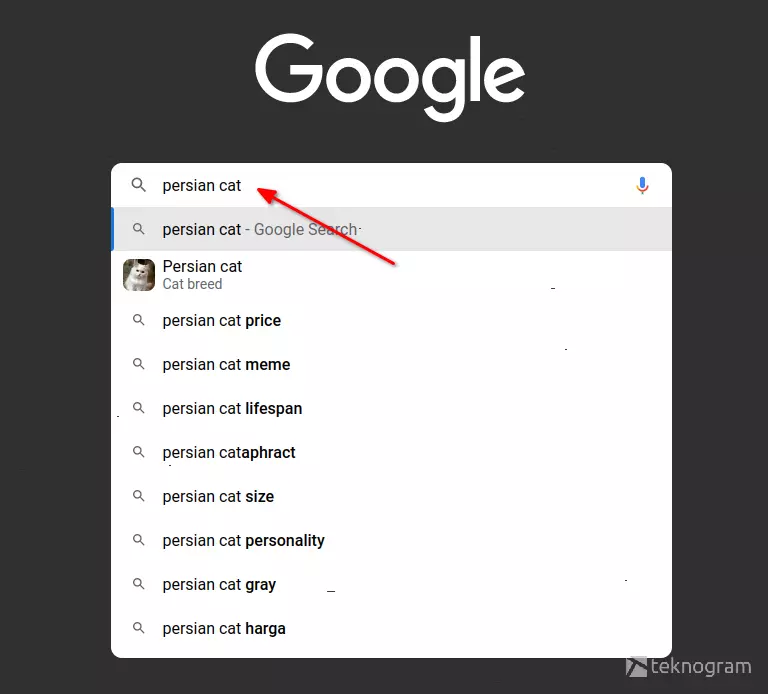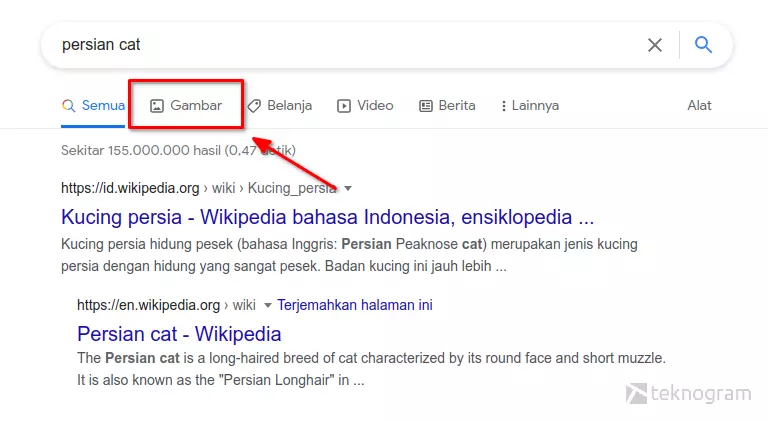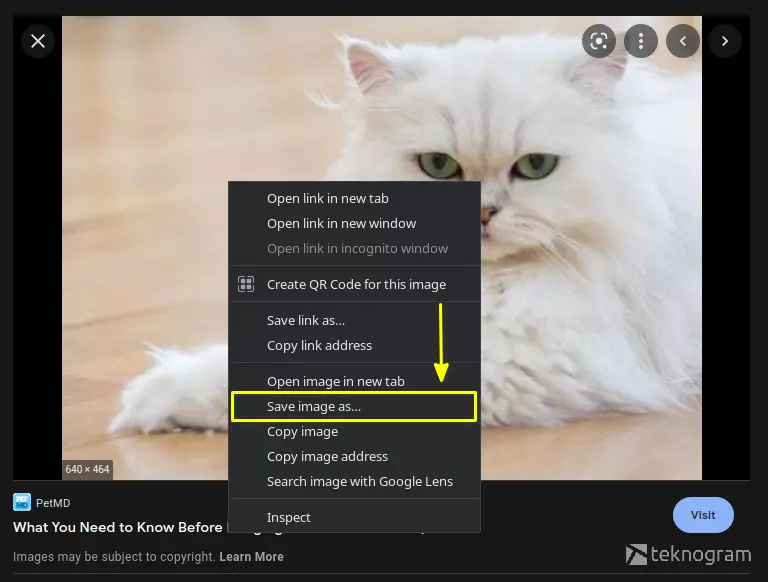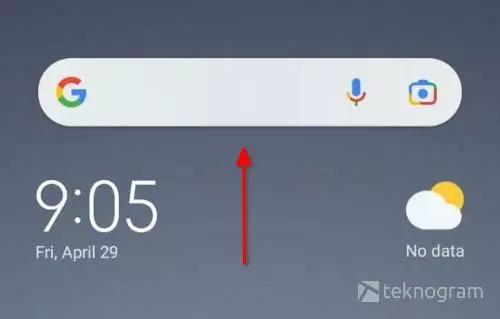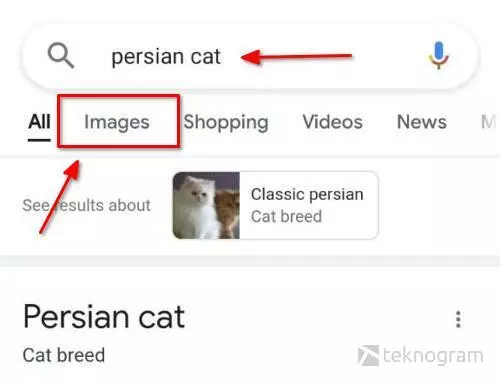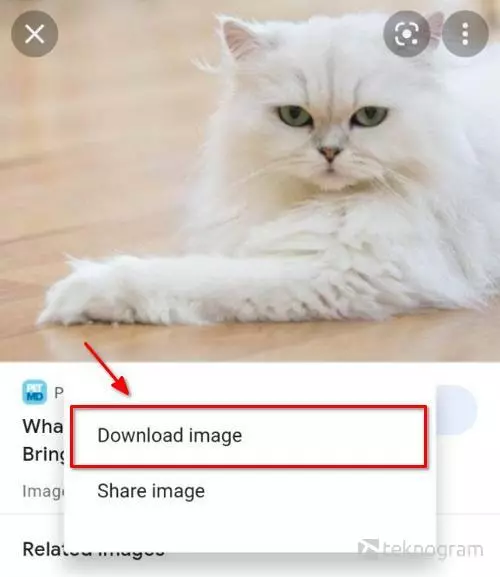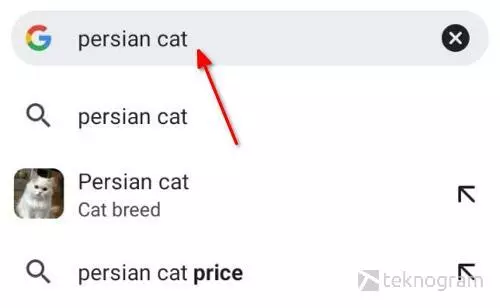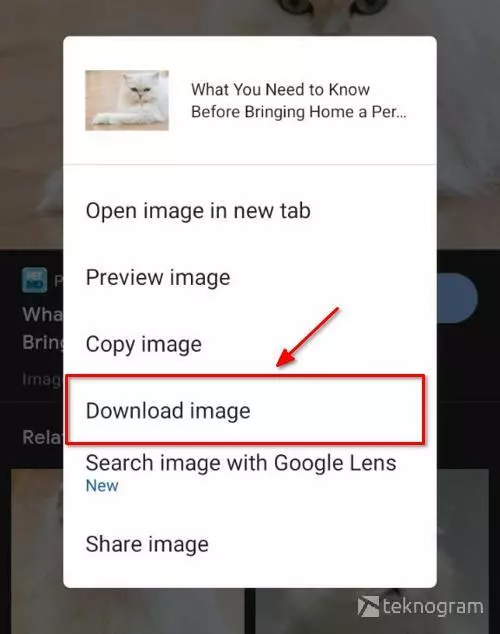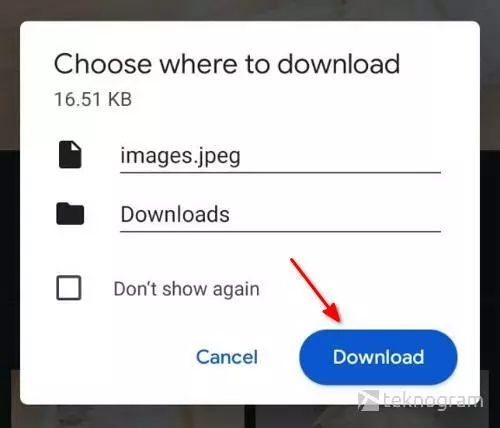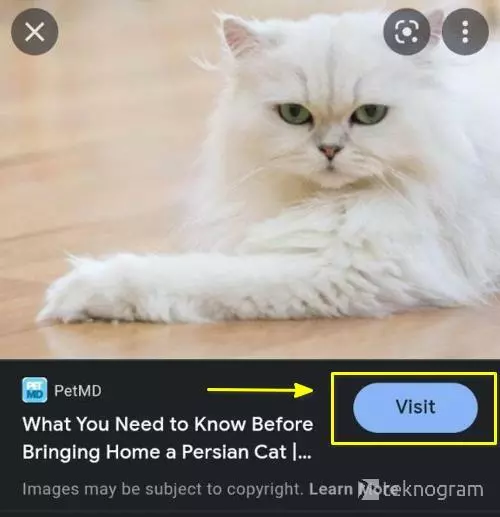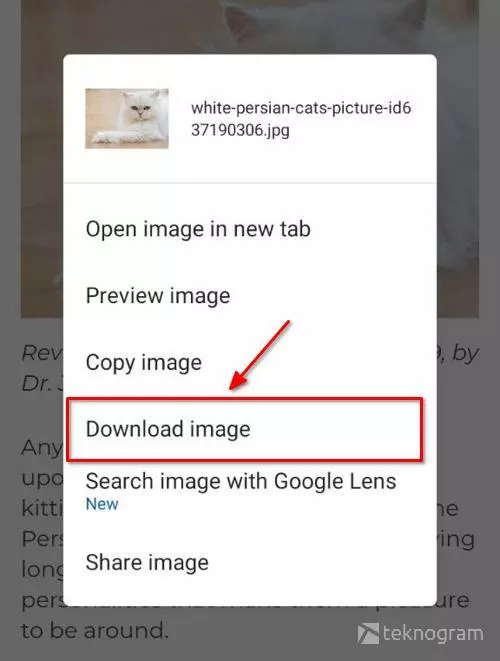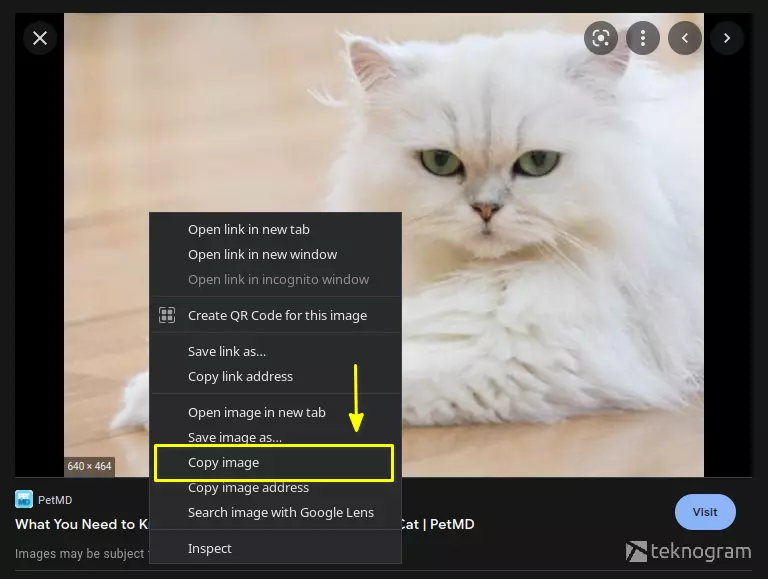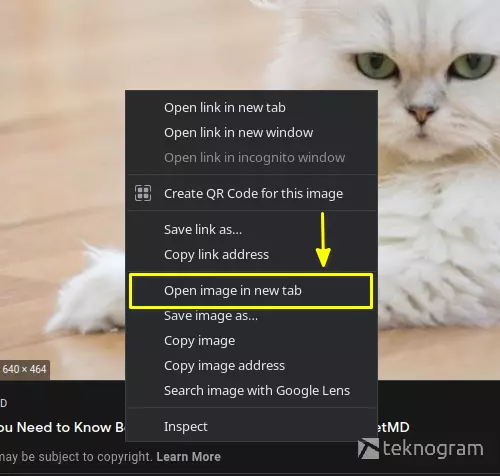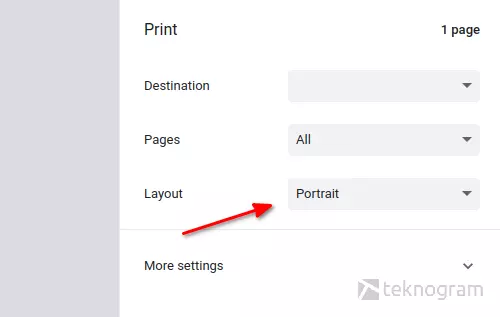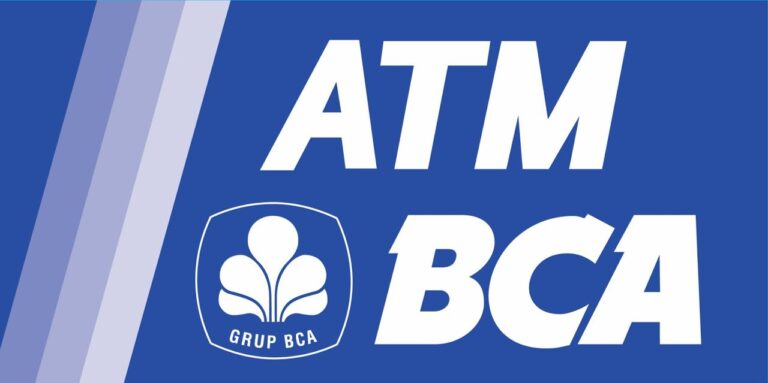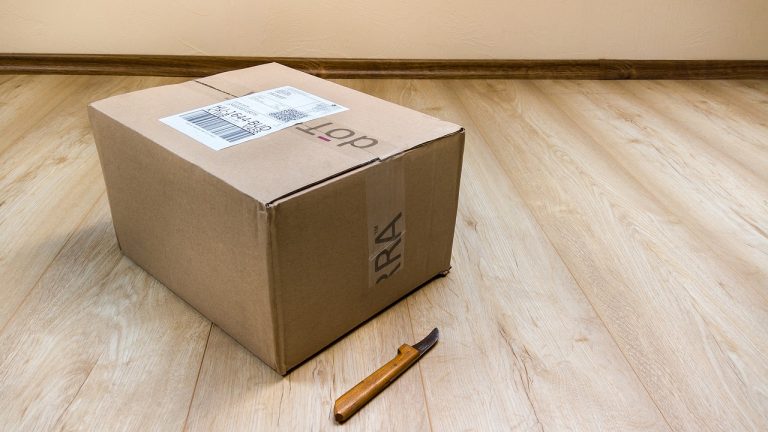Saat memerlukan sebuah foto atau gambar tertentu, kamu bisa mencarinya lewat Google melalui menu Images yang mereka miliki.
Cukup dengan mengetikkan kata kunci yang sesuai, kamu sudah bisa menemukan banyak sekali gambar yang bisa dipilih.
Namun, mungkin kamu masih kebingungan tentang bagaimana cara menyimpan gambar dari google.
Khususnya jika kamu baru pertama kali menggunakan layanan Google Images.
Jika demikian, kamu bisa ikuti cara yang kami jelaskan di bawah ini untuk mendownload gambar google ke HP maupun laptop.
Berikut adalah langkah-langkahnya.
Cara Menyimpan Gambar dari Google ke Laptop
Buka aplikasi browser yang biasa kamu gunakan, misalnya Google Chrome
Ketikkan nama gambar yang ingin kamu cari, kemudian tekan Enter

Klik menu Images (Gambar)

Pilih salah satu gambar yang menurutmu bagus
Tunggu sampai loading bar-nya hilang
Klik kanan tepat pada gambar, kermudian pilih Save Image As (Simpan Gambar)

Pilih folder yang kamu inginkan
Terakhir, silakan tekan Save (Simpan)
Cara Menyimpan Gambar dari Google ke HP
Buka aplikasi Google, atau klik kotak pencarian di halaman beranda HP-mu

Ketikkan nama gambar yang ingin kamu download
Klik menu Images (Gambar), kemudian pilih salah satu gambar yang sesuai keinginanmu

Tekan dan tahan tepat pada gambar, kemudian pilih Download Image (Unduh Gambar)

Tunggu sampai proses download selesai
Jika sudah, biasanya akan muncul notifikasi Download Successfully (Download Berhasil)
Untuk melihat gambar yang sudah tersimpan, kamu bisa buka Galeri atau File Manager, tepatnya di folder Download
Cara Download Gambar dari Google ke Galeri
Buka aplikasi Google Chrome yang ada di HP
Cari gambar yang kamu inginkan dengan mengetikkan kata kuncinya pada address bar

Tekan tombol Submit atau Enter
Klik menu Images (Gambar)
Klik salah satu gambar yang ingin kamu simpan
Tekan dan tahan gambar sampai muncul menu baru
Pilih Download image (Unduh gambar) untuk menyimpan gambar dari google

Selanjutnya, kamu bisa atur lokasi folder penyimpanannya atau bisa juga langsung klik tombol Download

Jika proses download sudah selesai, kamu bisa melihat gambar tersebut di Galeri HP milikmu
Cara Download Gambar dari Google versi HD
Terkadang, gambar yang disimpan dari google terlihat pecah atau ukurannya terlalu kecil.
Nah, untuk mengatasinya, kamu bisa simpan versi HD dari gambar tersebut dengan cara berikut ini:
Pilih gambar yang ingin kamu simpan dari google
Klik tombol Visit (Kunjungi)

Silakan cari gambar yang ingin kamu download pada halaman yang sudah terbuka
Tekan dan tahan pada gambar, kemudian pilih Download image (Unduh gambar)

Selesai, kamu sudah berhasil download gambar di google dengan versi HD
Untuk mengecek hasil download, kamu bisa cek melalui Galeri atau aplikasi File Manager di folder Penyimpanan Internal > Download.
Gambar versi HD ini bisa kamu gunakan untuk berbagai keperluan, misalnya seperti bahan untuk mengganti background foto.
Cara Memindahkan Gambar dari Google ke Word
Untuk keperluan tertentu, mungkin kamu perlu memindahkan gambar dari google ke dokumen Word.
Misalnya saat mencari background biru untuk mengedit pas foto.
Jika kamu memerlukan gambar untuk dokumen word, kamu juga bisa langsung melakukan copy paste gambar dari google tanpa harus mendownloadnya terlebih dulu.
Langkah-langkahnya adalah sebagai berikut:
Ketikkan nama gambar yang ingin kamu cari di Google, kemudian pilih menu Images
Klik salah satu gambar sampai muncul di sebelah kanan layar
Klik kanan tepat di bagian gambar tersebut, kemudian pilih menu Copy Image (Salin Gambar)

Buka dokumen word, arahkan kursor ke bagian yang ingin ditambahkan gambar
Pindahlan gambar dari google dengan menekan CTRL + V (Paste)
Jika gambar belum muncul, silakan tunggu selama beberapa detik (kecepatan koneksi internet bisa berpengaruh)
Untuk menggunakan gambar dari google sebagai background, kamu bisa pelajari dulu bagaimana cara membuat background di word.
Cara Print Gambar dari Google
Ada 2 cara yang bisa kamu lakukan untuk ngeprint gambar dari google.
Cara pertama, kamu bisa copy paste terlebih dahulu gambarnya ke dokumen Word seperti langkah-langkah di atas.
Kedua, kamu bisa langsung print gambar dari google tanpa harus download ataupun memindahkannya ke word.
Berikut adalah cara print gambar dari google secara langsung:
Buka browser Google Chrome
Cari gambar yang kamu inginkan di google
Pilih dan klik salah satu gambar yang muncul
Jika gambar berukuran besar sudah muncul di sebelah kanan layar, silakan klik kanan kemudian pilih Open Image in New Tab (Buka Gambar di Tab Baru)

Selanjutnya, silakan buka tab browser yang ada di sebelahnya
Lanjutkan dengan menekan tombol CTRL + P pada keyboard
Pada kolom Destination, silakan pilih nama printer yang saat ini terhubung
Atur orientasi kertas pada kolom Layout (Portrait atau Landscape)

Untuk mengatur ukuran kertas, margin, dan lainnya, silakan klik menu More Settings
Jika sudah, kamu bisa langsung print gambar tersebut dengan klik tombol Print
Jika ingin menyimpan gambar tersebut dalam PDF, kamu bisa pilih opsi Save as PDF pada kolom Destination kemudian klik tombol Save.
Nah, itulah beberapa cara menyimpan gambar dari google yang bisa kamu coba di HP, PC, maupun Laptop.
Cukup dengan menggunakan browser, kamu sudah bisa mendownload berbagai jenis gambar dari google langsung ke Galeri perangkatmu.
Perlu kamu ingat, meskipun gambar di google bisa didownload secara gratis, beberapa gambar tersebut bisa saja memiliki hak cipta.
Jadi, gunakan secara bijak ya!
Dan jangan lupa juga untuk mencantumkan sumbernya jika kamu menggunakannya dalam dokumen atau karya ilmiah.
Semoga bermanfaat.